1、在电脑指定文件路径位置单击鼠标右键新建一个TXT文本文档。
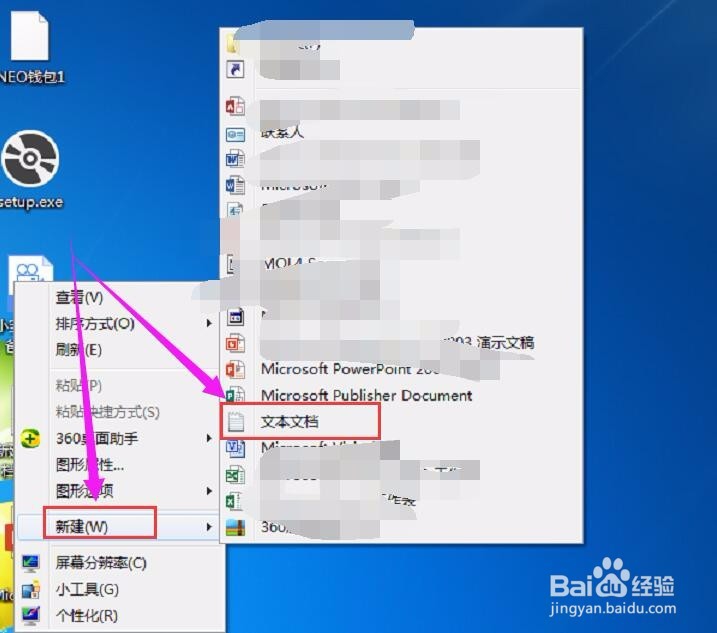
2、打开TXT文本文档,在其中按照下图所示输入组织结构。不要直接输入空格,使用Tab按键进行自动生成间距。
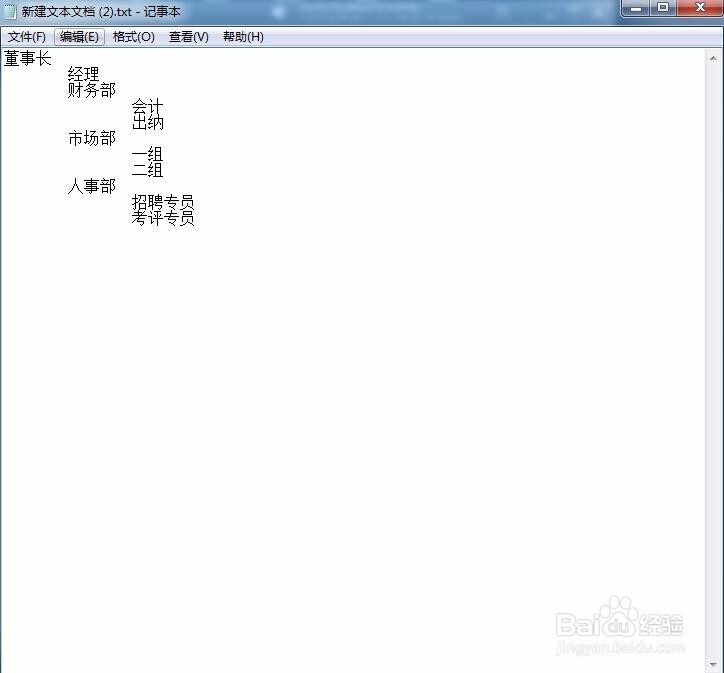
3、同理在电脑指定文件路径位置单击鼠标右键新建一个PPT文档。

4、打开PPT文档,在菜单栏依次点击插入、SmartArt。
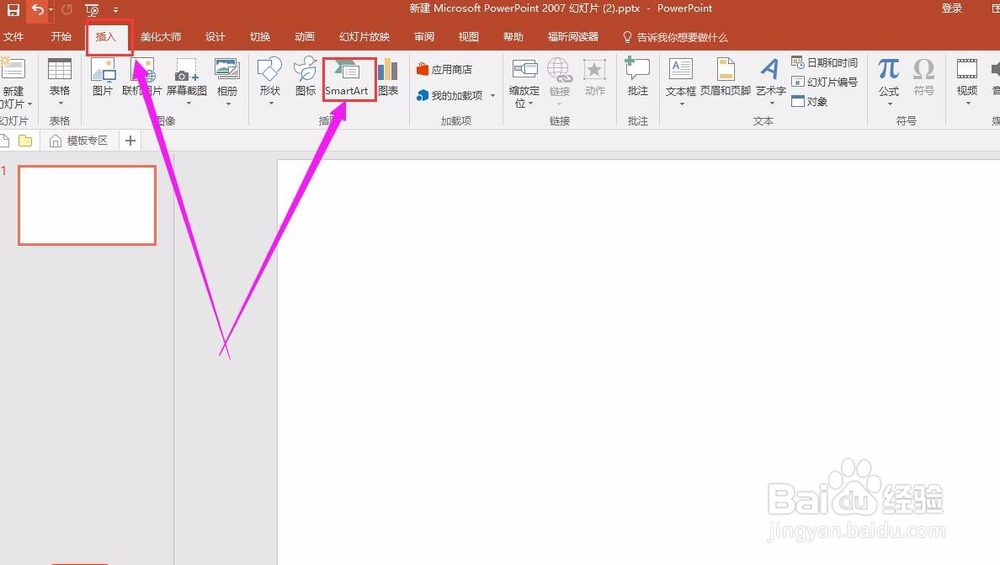
5、在弹出的SmartArt图形对话框中点击层级结构,在该类目下任意选择一个组织架构图喋碾翡疼模板。之后在主界面可以看到插入以后的模板。

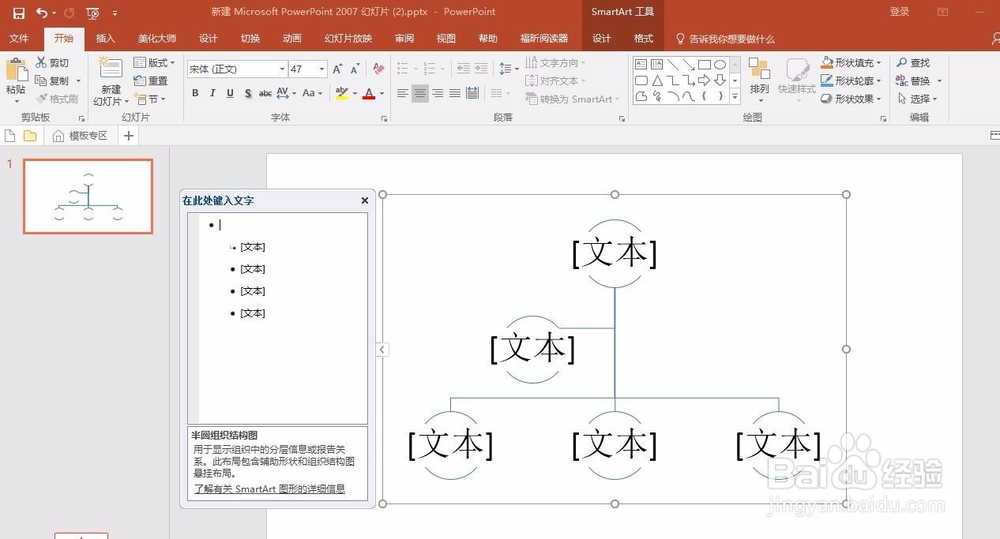
6、打开刚才新建的TXT文本文档,选中所有内容并进行复制。

7、切换到PPT文档,使用CTRL和A组合按键选中所有内容。之后试用CTL和V组合按键直接进行复制。

8、最后即可以看到组织结构效果图。

